寬帶連接錯(cuò)誤711,教您電腦寬帶連接錯(cuò)誤711怎么解
導(dǎo)讀:電腦維修電腦維修 當(dāng)前位置:首頁 > 維修知識(shí) > 寬帶連接錯(cuò)誤711,教您電腦寬帶連接錯(cuò)誤711怎么解決電腦,網(wǎng)絡(luò),已經(jīng)成為人們必不可少的用品了,而很多朋友都被寬帶連接錯(cuò)誤的上門修電腦24小時(shí)電腦維修上門附近。

電腦,網(wǎng)絡(luò),已經(jīng)成為人們必不可少的用品了,而很多朋友建設(shè)網(wǎng)站公司都被寬帶連接錯(cuò)誤的代碼弄得很迷糊,什么錯(cuò)誤711等等,都是比較常見的,那么,電腦顯示寬帶連接錯(cuò)誤711怎么辦,下面,小編就來跟大家介紹電腦寬帶連接錯(cuò)誤711的解決方法了。
寬帶連接對(duì)于我們來說是很重要的,如果沒有它我們就上不了網(wǎng)。可是很多用戶就遇到了電腦提示錯(cuò)誤711無法加載遠(yuǎn)程訪問連接管建設(shè)網(wǎng)站理器服務(wù),那么當(dāng)用戶遇到Win7寬帶連接提示錯(cuò)誤711怎么解決?下面百度seo網(wǎng)站優(yōu)化,小編就給大家?guī)砹穗娔X寬帶連接錯(cuò)誤711的解決圖文。
電腦寬帶連接錯(cuò)誤711怎么解決
按“Win+R”鍵打開運(yùn)行,在運(yùn)行輸入“services.msc”。
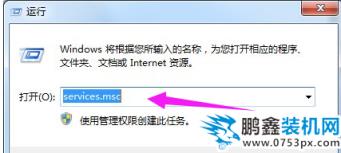
寬帶電腦圖解1
進(jìn)去服務(wù)列表界面之后,在右邊找到“Remote Access Connection Manage ”并雙擊打開,我們把鼠標(biāo)放在旁邊也可以看到是一個(gè)管理遠(yuǎn)程網(wǎng)絡(luò)的服務(wù)。
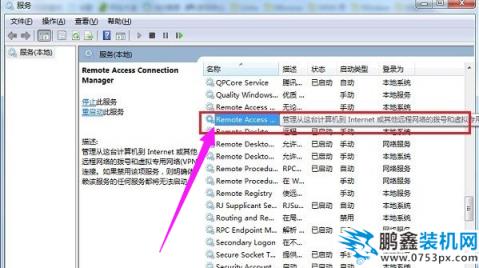
寬帶電腦圖解2
進(jìn)去之后,將這個(gè)服務(wù)啟動(dòng)
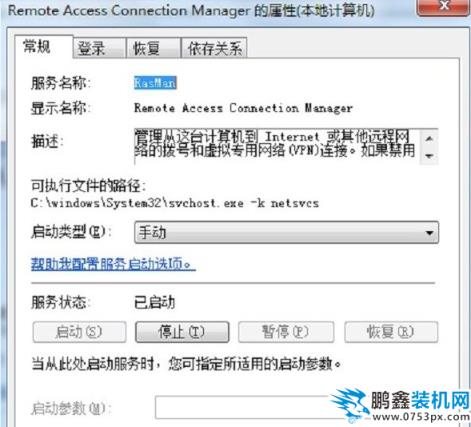
電腦電腦圖解3
啟動(dòng)服務(wù)之后,將啟動(dòng)類型設(shè)為“自動(dòng)”。
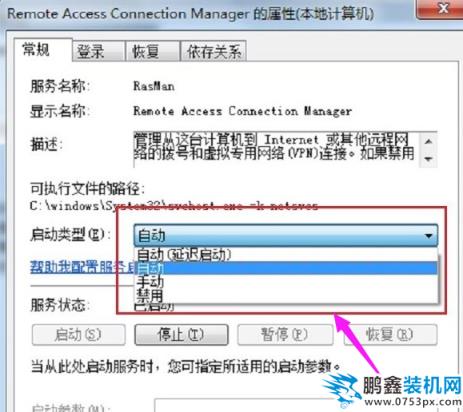
電腦電腦圖解4
點(diǎn)擊桌面上的計(jì)算機(jī),將“C:\Windows\System32”路徑放到地址欄,點(diǎn)擊進(jìn)去,找到“LogFiles”。
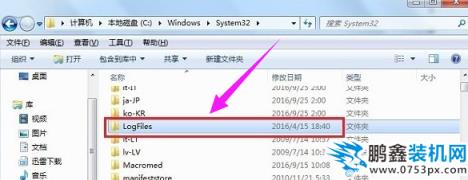
寬帶連接電腦圖解5
右鍵“LogFiles”,選擇“管理員取得所有權(quán)”,相信點(diǎn)擊之后,問題已經(jīng)解決了。
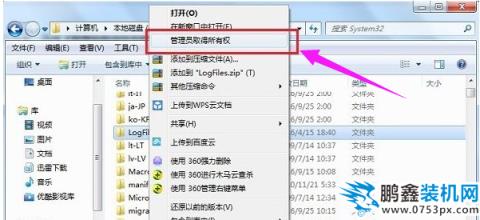
電腦電腦圖解6
以上就是電腦寬帶連接錯(cuò)誤711的解決方法了。
相關(guān)上門修電腦24小時(shí)電腦維修上門附近。聲明: 本文由我的SEOUC技術(shù)文章主頁發(fā)布于:2023-06-28 ,文章寬帶連接錯(cuò)誤711,教您電腦寬帶連接錯(cuò)誤711怎么解主要講述錯(cuò)誤,教您,電腦維修網(wǎng)站建設(shè)源碼以及服務(wù)器配置搭建相關(guān)技術(shù)文章。轉(zhuǎn)載請(qǐng)保留鏈接: http://www.bifwcx.com/article/it_21632.html
為你推薦與寬帶連接錯(cuò)誤711,教您電腦寬帶連接錯(cuò)誤711怎么解相關(guān)的文章
-

Win10如何關(guān)閉索引服務(wù)提升系統(tǒng)運(yùn)行速度
(122)人喜歡 2023-07-05 -

Windows 10更新之后導(dǎo)致UWP應(yīng)用無法聯(lián)網(wǎng)的解
(186)人喜歡 2023-07-05 -

隱藏隱私文件技巧:教你如何將文件隱藏
(156)人喜歡 2023-07-05 -

win7系統(tǒng)沒有激活怎么辦?小馬激活工具使
(204)人喜歡 2023-07-05 -

steam錯(cuò)誤代碼105,教您steam錯(cuò)誤代碼105怎么
(135)人喜歡 2023-07-05 -

如何禁用OneDrive與Windows10的集成 Win10徹底
(233)人喜歡 2023-07-05











